Apple ID:n salasanan vaihtaminen iPhonessa, iPadissa tai Apple Watchissa
- Napauta Asetukset > [nimesi] > Kirjautuminen ja suojaus.
- Napauta Vaihda salasana.
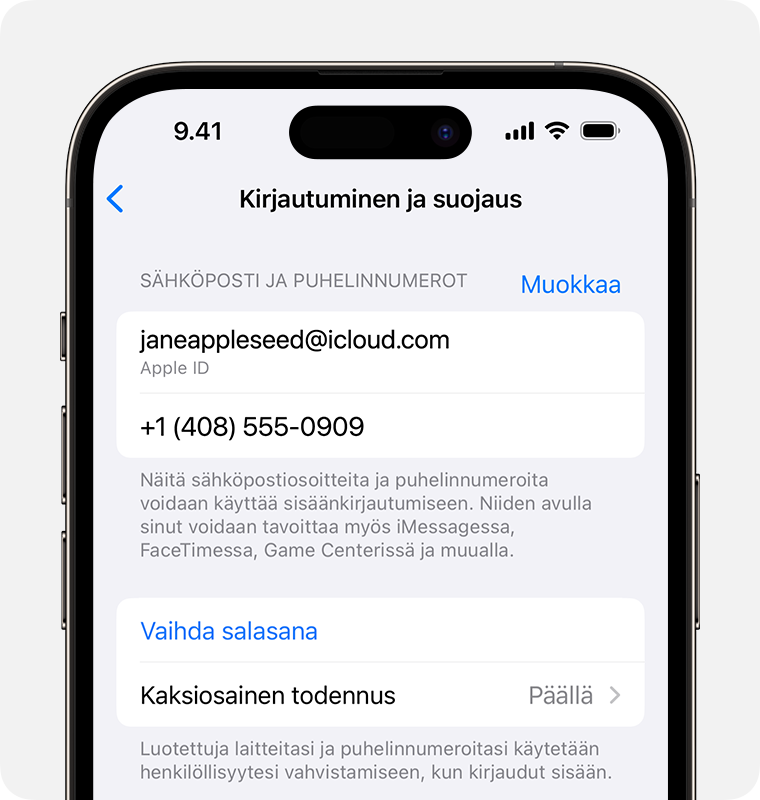
- Anna nykyinen salasana tai laitteen pääsykoodi ja anna sitten uusi salasana ja vahvista se. Unohditko salasanasi?
- Napauta Vaihda tai Vaihda salasana.
Lapsen Apple ID:n salasanan vaihtaminen
Jos käytössäsi on iPhone tai iPad, jossa on iOS:n tai iPadOS:n uusin versio ja jossa on laitettu päälle kaksiosainen todennus Apple ID:lle, voit vaihtaa lapsen tilin Apple ID:n salasanan Perhejako-ryhmässä.
- Napauta Asetukset > Perhe > lapsesi tili.
- Napauta Apple ID ja salasana.
- Napauta Vaihda tilin [lapsen nimi] salasana.
- Anna laitteesi pääsykoodi ja noudata näytössä näkyviä ohjeita.
Lue lisää alle 13-vuotiaiden lasten Apple ID ‑tileistä (ikäraja vaihtelee aluekohtaisesti)
Apple ID:n salasanan vaihtaminen Macissa
- Valitse Omenavalikko > Järjestelmäasetukset ja valitse sitten nimesi.
- Valitse Kirjautuminen ja suojaus.
- Valitse Vaihda salasana. Ennen Apple ID:n salasanan nollaamista joudut antamaan salasanan, jolla Macisi lukitus avataan.
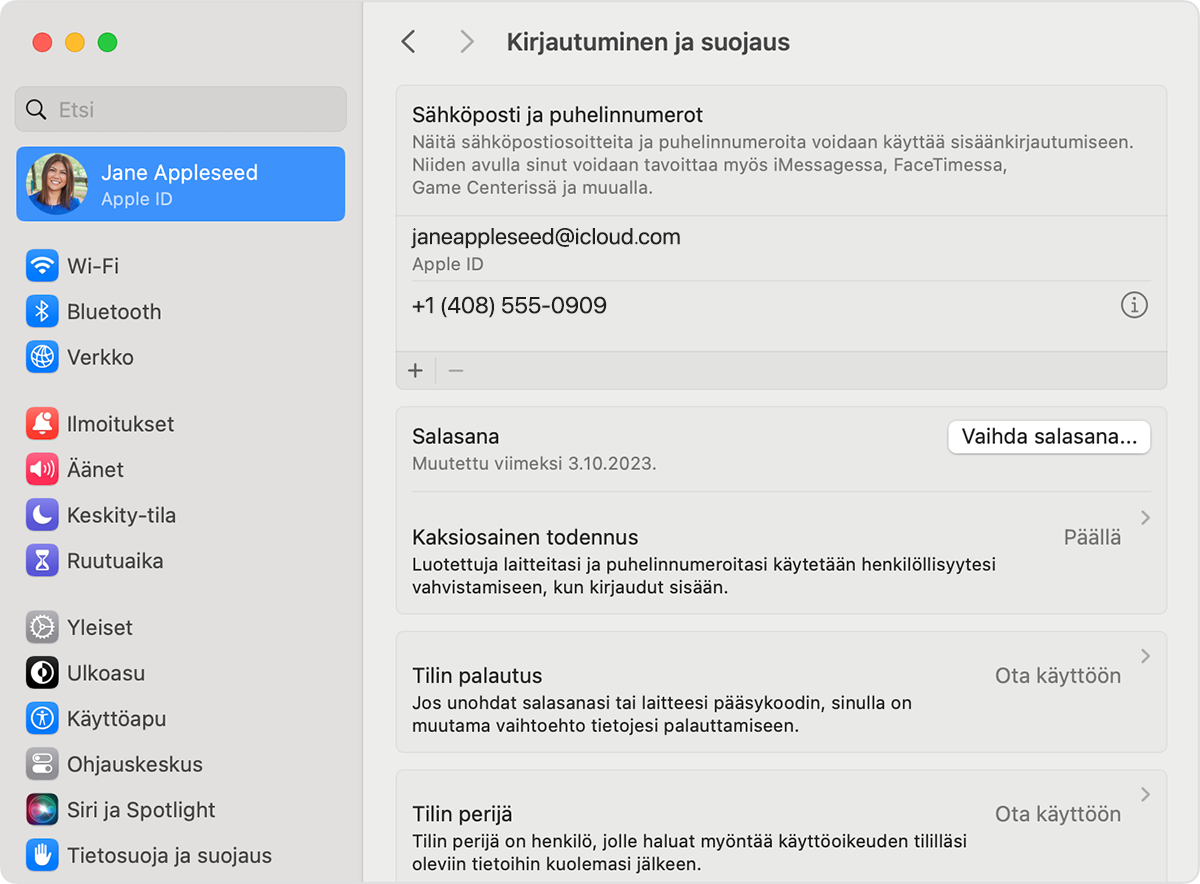
Apple ID:n salasanan vaihtaminen verkossa
- Kirjaudu osoitteeseen appleid.apple.com.
- Valitse Kirjautuminen ja suojaus -osiosta Salasana.
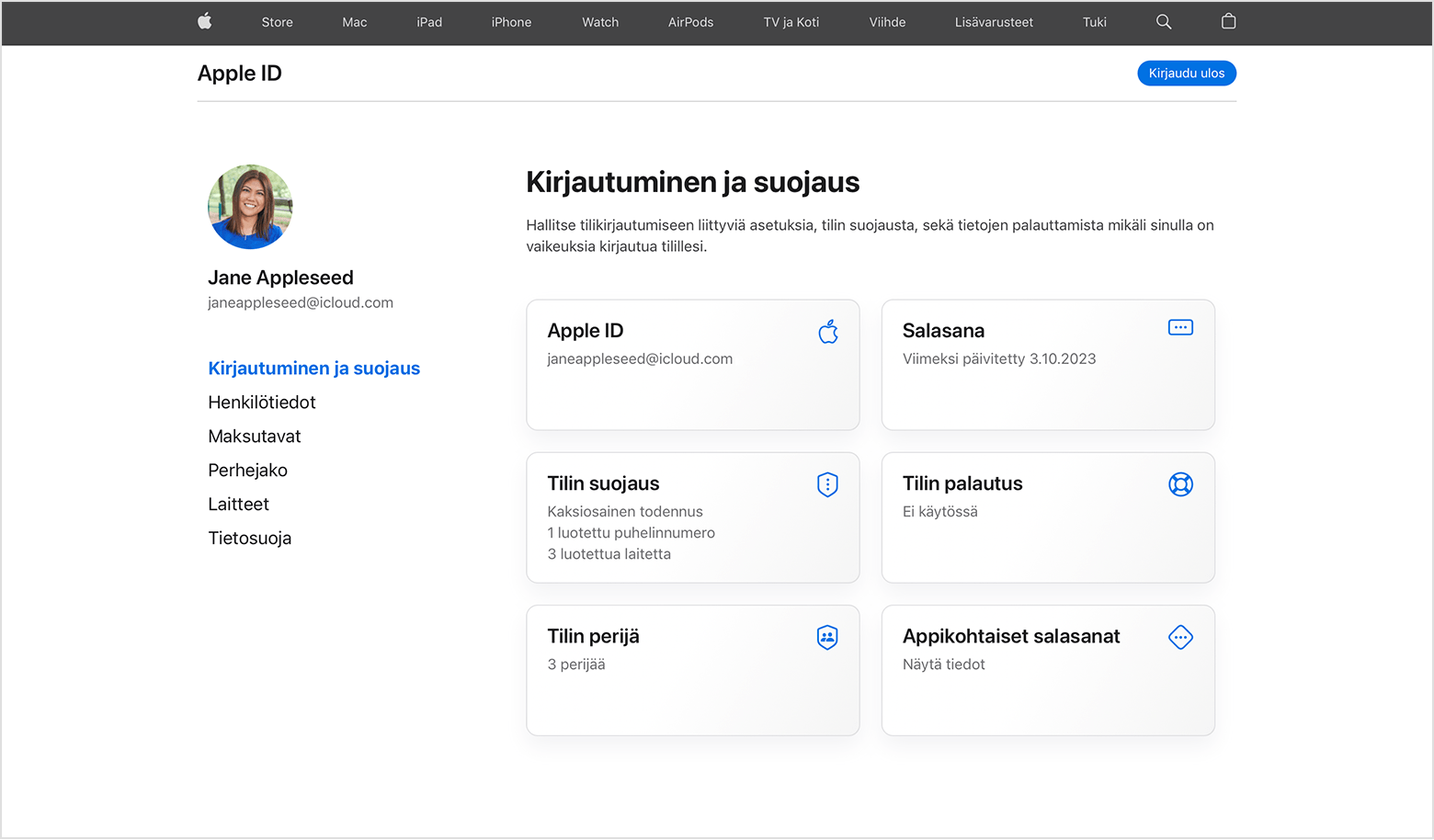
- Anna nykyinen salasana ja anna sitten uusi salasana ja vahvista se. Unohditko salasanasi?
- Valitse Vaihda salasana.